Power Apps からロジック アプリ ワークフローを呼び出す
適用対象: Azure Logic Apps (従量課金)
Power Apps フローからロジック アプリ ワークフローを呼び出すには、ロジック アプリのリソースとワークフローをカスタム コネクタとしてエクスポートできます。 その後、Power Apps 環境のフローからワークフローを呼び出すことができます。
前提条件
Azure アカウントとサブスクリプション。 Azure サブスクリプションがない場合は、無料の Azure アカウントにサインアップしてください。
Power Apps のライセンス。
エクスポートする要求トリガーが含まれる従量課金プラン ロジック アプリ ワークフロー。
Note
エクスポート機能は、マルチテナント Azure Logic Apps の従量課金ロジック アプリ ワークフローでのみ使用できます。
Power Apps は、ロジック アプリ ワークフローを呼び出す場所からフローします。
ロジック アプリをカスタム コネクタとしてエクスポートする
Power Apps からワークフローを呼び出すには、まずロジック アプリ リソースをカスタム コネクタとしてエクスポートする必要があります。
Azure portal の検索ボックスに、「ロジック アプリ」と入力します。 結果から[ロジック アプリ]を選択します。
エクスポートするロジック アプリ リソースを選択します。
ロジック アプリのメニューで、 [概要] を選択します。 [概要] ページのツール バーで、[エクスポートを Power Apps にエクスポート>] を選択します。
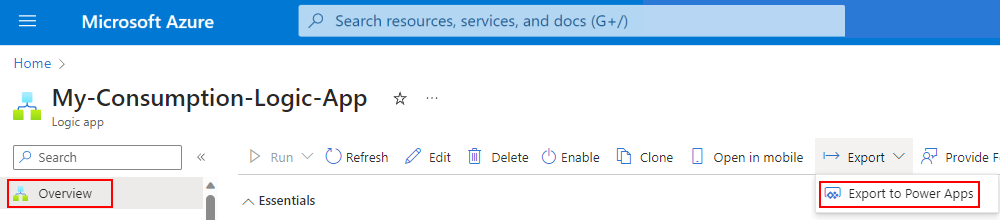
[Power Apps へのエクスポート] ウィンドウで、次の情報を指定します。
プロパティ 内容 名前 ロジック アプリから作成するカスタム コネクタの名前を指定します。 Environment ロジック アプリを呼び出す Power Apps 環境を選択します。 終了したら、OK を選択します。 ロジック アプリが正常にエクスポートされたことを確認するには、[通知] ウィンドウを確認します。
エクスポート エラー
ロジック アプリをカスタム コネクタおよび推奨されるソリューションとしてエクスポートするときに発生する可能性があるエラーを次に示します。
- 現在のロジック アプリはエクスポートできません。 エクスポートするには、要求トリガーのあるロジック アプリを選択します。: ロジック アプリワークフローが要求トリガーで 始まるかどうかを確認します。
Power Apps からロジック アプリ ワークフローに接続する
Power Apps の Power Apps ホーム ページ メニューで、[フロー] を選択します。
[フロー] ページで、ロジック アプリ ワークフローを呼び出すフローを選択します。
フロー ページのツール バーで、[編集] を選択 します。
フロー エディターで [+ 新しいステップ] を選択します。
[操作の選択] 検索ボックスに、ロジック アプリのカスタム コネクタの名前を入力します。
必要に応じて、環境内のカスタム コネクタのみを表示するには、[カスタム] タブを使用して結果をフィルター処理します。次に例を示します。
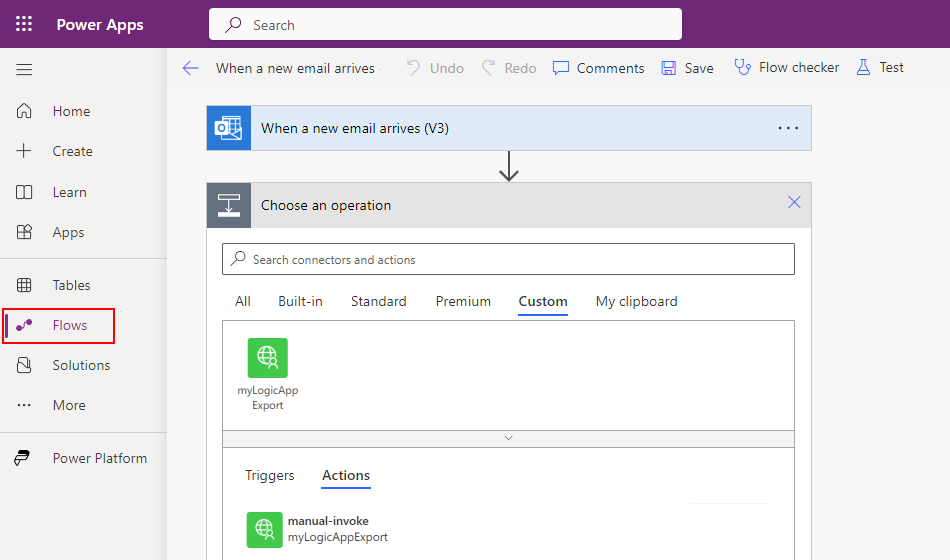
フローから呼び出すカスタム コネクタ操作を選択します。
カスタム コネクタに渡すために必要な操作情報を指定します。
Power Apps エディターのツール バーで、[保存] を選択して変更を保存します。
Azure portal で、エクスポートしたロジック アプリ リソースを見つけて開きます。
ロジック アプリ ワークフローが Power Apps フローで期待どおりに動作することを確認します。
Power Apps からロジック アプリ カスタム コネクタを削除する
Power Apps の Power Apps のホーム ページ メニューで、[検出] を選択します。 [検出] ページで、[データ] タイルを見つけて、[カスタム コネクタ] を選択します。
一覧でカスタム コネクタを見つけて、省略記号 (...) ボタンを選択し、[削除] を選択 します。

削除を確定するには、[OK] を選択 します。
次のステップ
フィードバック
以下は間もなく提供いたします。2024 年を通じて、コンテンツのフィードバック メカニズムとして GitHub の issue を段階的に廃止し、新しいフィードバック システムに置き換えます。 詳細については、「https://aka.ms/ContentUserFeedback」を参照してください。
フィードバックの送信と表示